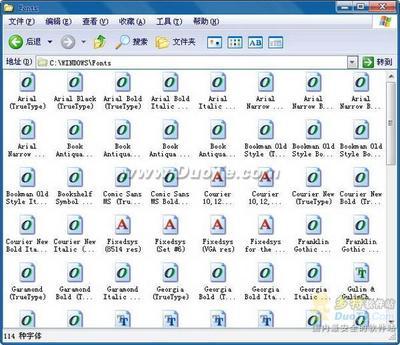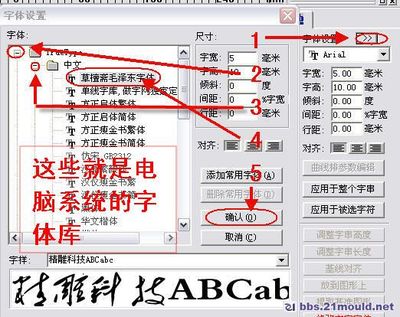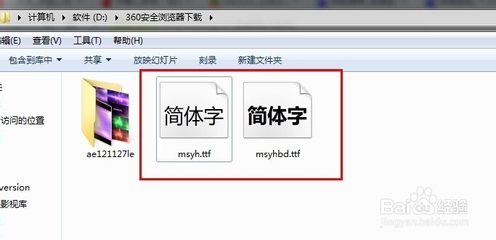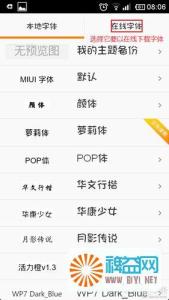任务:photoshop字体怎么安装?我们要向photoshop软件中添加字体,实际上只要把字体添加到系统的字体库中就行了。下面介绍两种添加字体的方法。
photoshop字体怎么安装?――工具/原料硬件:电脑操作系统:Windows7photoshop字体怎么安装?――方法/步骤
photoshop字体怎么安装? 1、
添加字体的方法
假设我们要向photoshop软件中添加:方正隶书简体和楷体_GB2312,首先我们来看看,photoshop软件中没有方正隶书简体和楷体_GB2312这两种字体;
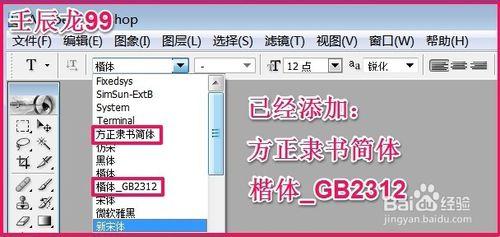
photoshop字体怎么安装? 2、
在网上下载:方正隶书简体、楷体_GB2312这两种字体(略);
photoshop字体怎么安装? 3、
第一种方法:
我们左键双击方正隶书简体的字体文件;
photoshop字体怎么安装?_ps字体安装
photoshop字体怎么安装? 4、
在打开的新窗口,我们左键点击:安装;
photoshop字体怎么安装? 5、
正在安装方正隶书简体;
photoshop字体怎么安装? 6、
方正隶书简体已经安装到系统的字体库中;
photoshop字体怎么安装?_ps字体安装
photoshop字体怎么安装? 7、
方正隶书简体也已经在photoshop软件中显示;
photoshop字体怎么安装? 8、
第二种方法:
开始 - 控制面板,在控制面板中找到“字体”,并左键双击:字体,打开系统字体库;
photoshop字体怎么安装? 9、
右键点击:楷体_GB2312字体文件,在右键菜单中我们左键点击:复制;
photoshop字体怎么安装?_ps字体安装
photoshop字体怎么安装? 10、
在打开的字体库中,我们右键点击空白处,左键点击右键菜单中的“粘贴”;
photoshop字体怎么安装? 11、
我们在字体库中可以看到,方正隶书简体和楷体_GB2312这两种字体都已经添加到系统的字体库中;
photoshop字体怎么安装? 12、
同时,方正隶书简体和楷体_GB2312这两种字体也已经都添加到photoshop软件中,而且在photoshop软件中已经显示。
photoshop字体怎么安装?_ps字体安装
photoshop字体怎么安装? 13、
上述即:向photoshop软件中添加字体的方法。供需要向photoshop软件中添加字体的朋友们参考。
photoshop字体怎么安装?――注意事项如果有用,请点【投票】 如果需要,请点【收藏】 如要交流,请点【关注】 谢谢【评论】
 爱华网
爱华网